U盘磁盘如何更改文件系统为NTFS_迷你兔数据恢复
NTFS相比于FAT的优势
一般来说,U盘出厂时使用的格式是FAT或FAT32格式, 胡乱的转换格式会导致U盘使用错误。所以我们让用户先备份再转换。
FAT格式在U盘中的特点:
FAT-读写速度快、 兼容性最高,但格式化容星非常有限;有4GB单-文件限制问题。
NTFS文件系统格式在硬盘使用方面特点:
1、由降低了磁盘空间的浪费并对文件能够进行压缩,还减少了产生磁盘碎片的可能;
2、又支持文件加密管理功能,可为用户提供更高层次的安全保证;
3、还可以加快文件的读取速度。
NTFS缺点就是兼容性差、读写性能不佳,还会影响U盘寿命。
U盘格式转换NTFS
用户常常用U盘拷贝了大量数据的时候会被提示:“目标驱动器中的磁盘已满,插入一张新盘”,或者“文件目录损坏无法读取”。但是U盘明明还有许多空间为何会提示满了呢?
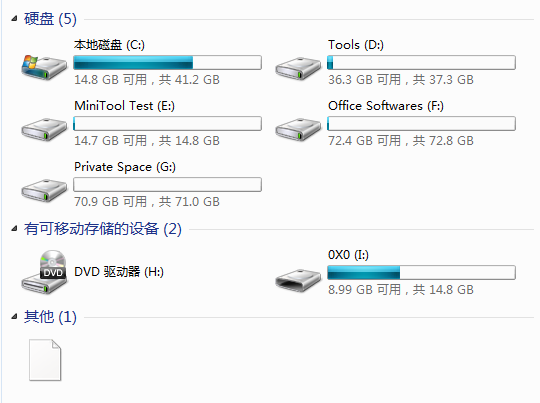
原来u盘的文件系统是:FAT 32。FAT32的文件系统不支持大于4G的单个文件,所以需要把文件系统转换成NTFS。
首先该操作需要事先备份,单击U盘属性找到工具栏中的“备份”。
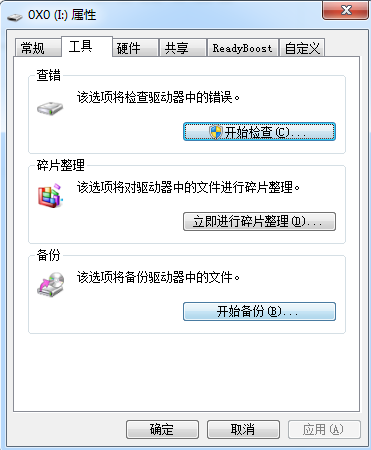
备份完成后,对U盘进行“格式化”更改NTFS文件系统。
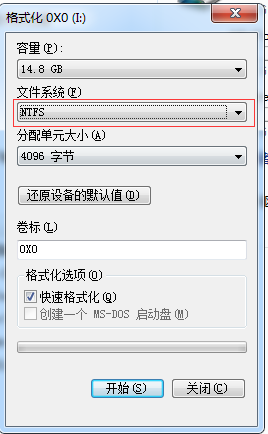
同理,NTFS格式转FAT格式也可以相同操作。
DOS命令更改文件系统
DOS命令下的U盘和磁盘都是可以相同操作的。首先“Win+R”输入“CMD”。
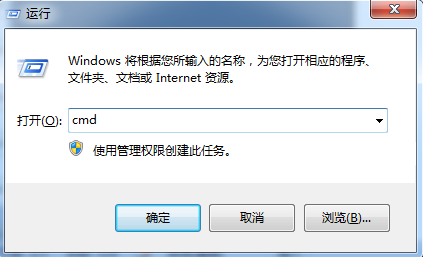
然后我们输入更改文件系统的命令,其中“I”是盘符,如果你是“F”就改成“F”就好了。
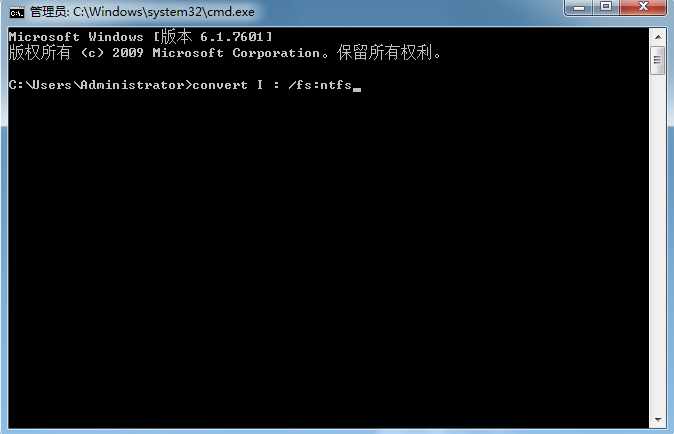
更改文件系统格式化途中数据丢失
由于以上两种更改文件系统方式都要进行格式化处理,所以难免会遭遇到数据丢失的情况。我们可以下载迷你兔数据恢复进行格式化恢复。
如果格式化已经完成,我们选中“格式化恢复”扫描磁盘。如果还没有格式化我们使用“深度恢复”。
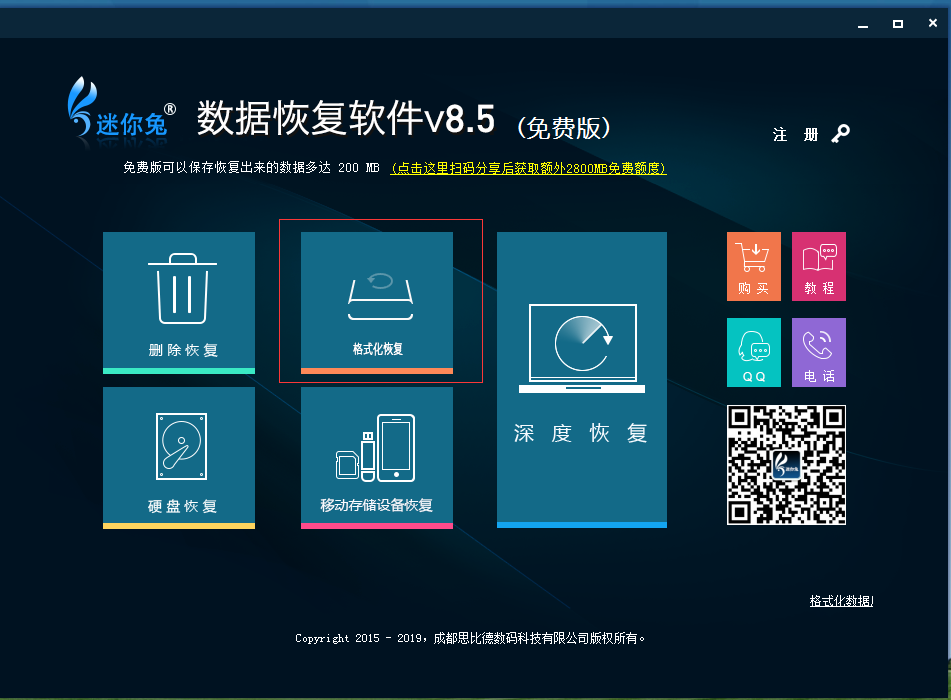
“扫描磁盘”找到自己丢失的文件保存到新的磁盘即可。
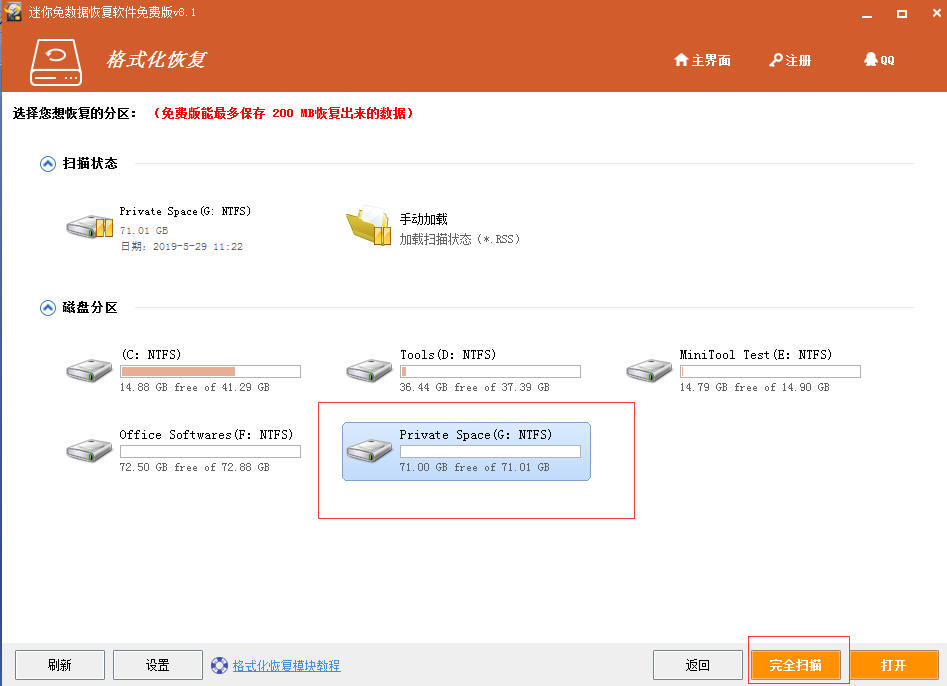
分区向导更改文件系统
首先我们选择迷你兔分区向导,分区向导的功能很多。有复制分区,分割分区,调整系统盘等等,改变文件系统也是很简单的,首先我们选择到需要改变文件系统的盘。
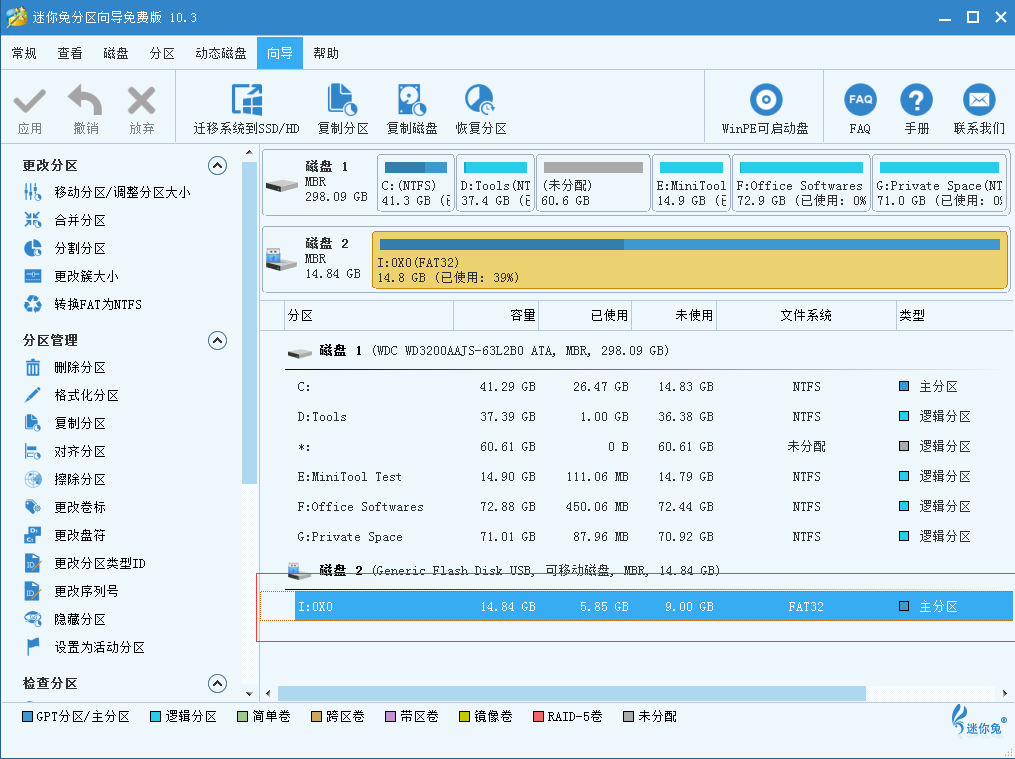
然后我们选择分区中的“FAT格式转换为NTFS”。
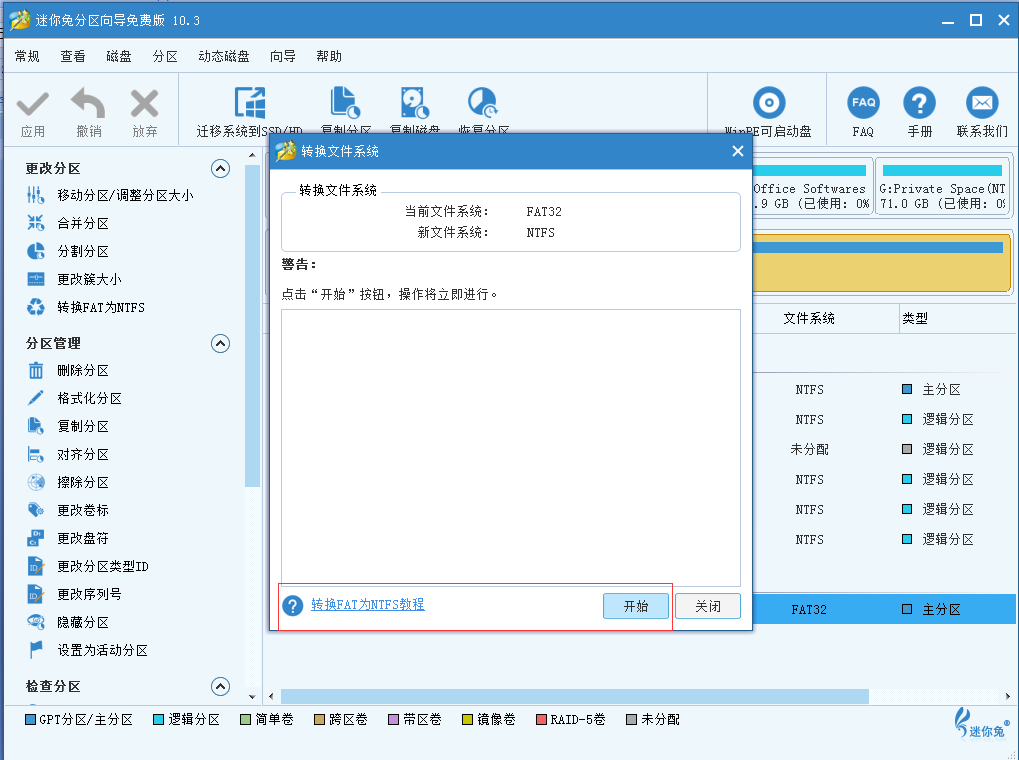
还有不理解的用户也是可以点击下方的详细教程获悉更多操作(了解文件是什么系统)。
建议大家只要是涉及到文件的“更改”、“保存”、“传输”最好都先备份进行,以防数据丢失。了解更多关于数据恢复,文件系统,分区等知识关注迷你兔数据恢复(QQ:1637095319)。